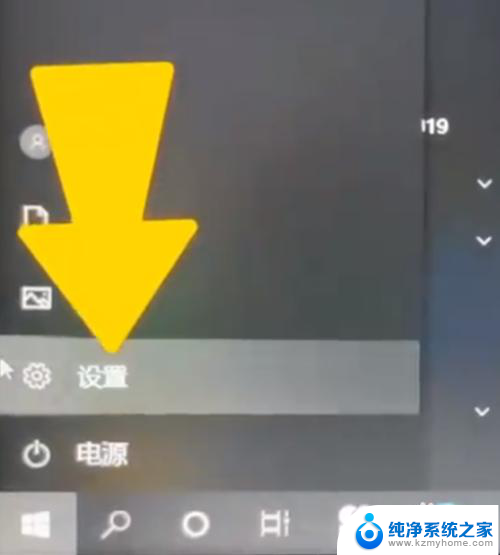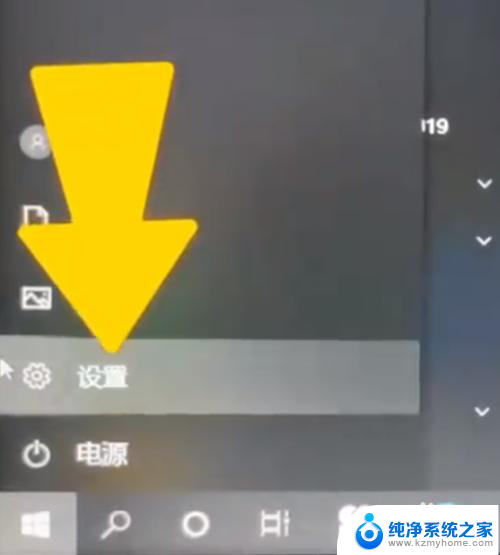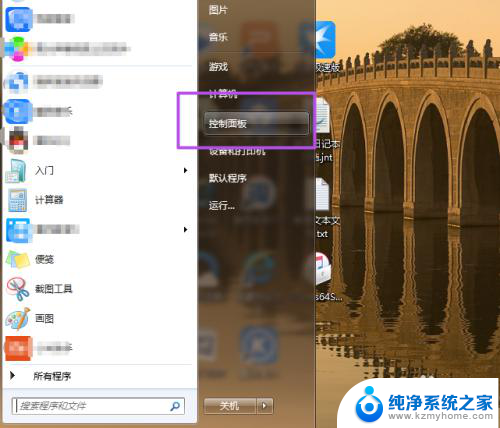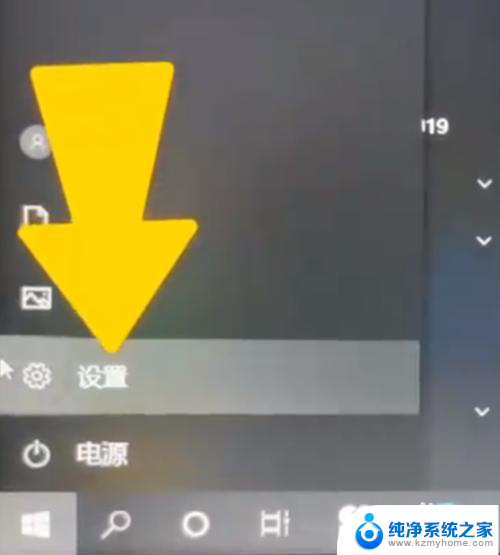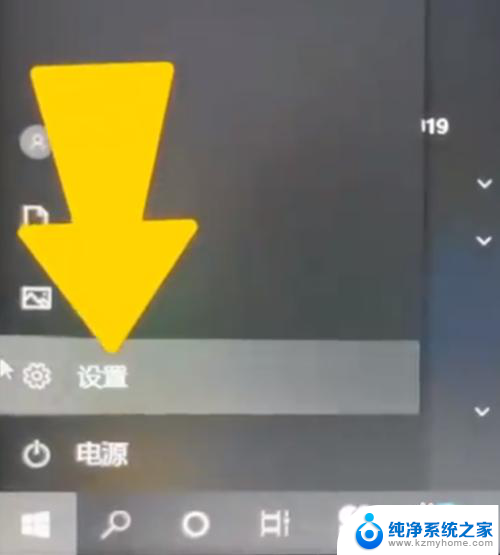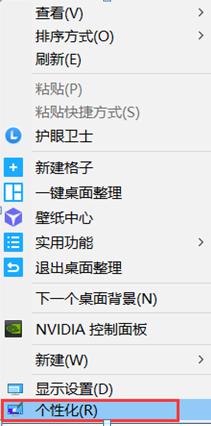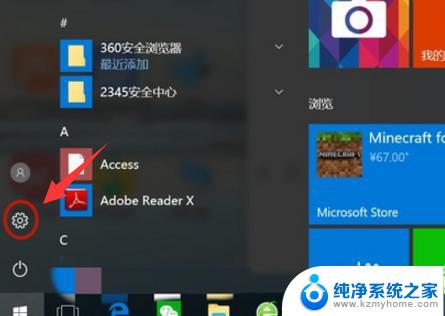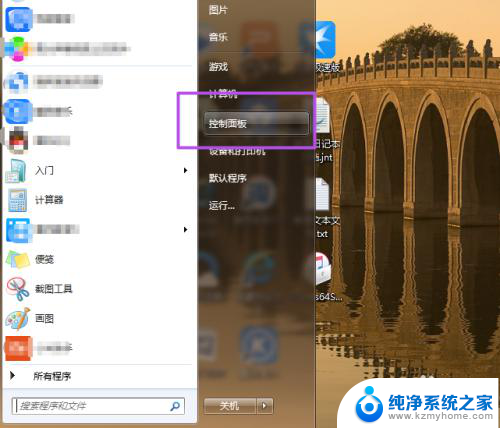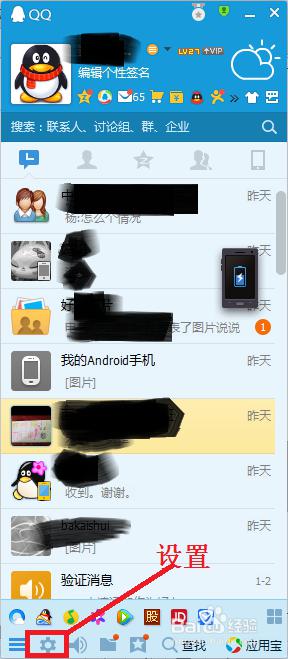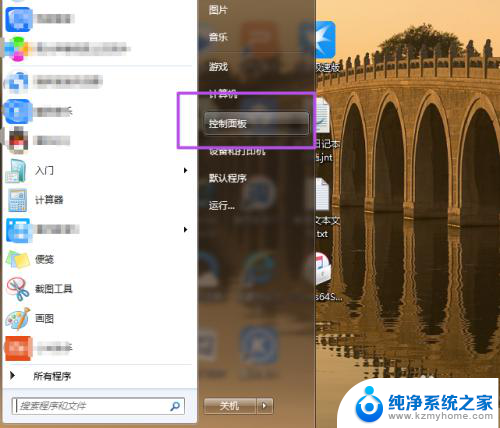电脑设置屏幕密码 电脑锁屏密码设置步骤
更新时间:2024-03-05 10:59:53作者:yang
在现代社会中电脑已经成为我们生活中不可或缺的一部分,为了保护个人隐私和数据安全,设置屏幕密码和锁屏密码成为了必要的操作步骤。电脑设置屏幕密码可以有效防止他人未经授权使用我们的电脑,同时锁屏密码的设置也可以防止他人在我们离开电脑时窥探我们的个人信息。在这个信息时代,保护个人隐私已经变得尤为重要。我们需要了解并掌握电脑设置屏幕密码和锁屏密码的步骤,以确保我们的个人信息和数据安全。
步骤如下:
1.首先我们可以看到电脑的左下角有一个开始的图标,点击开始。点击设置,进入后我们点击个人账户。
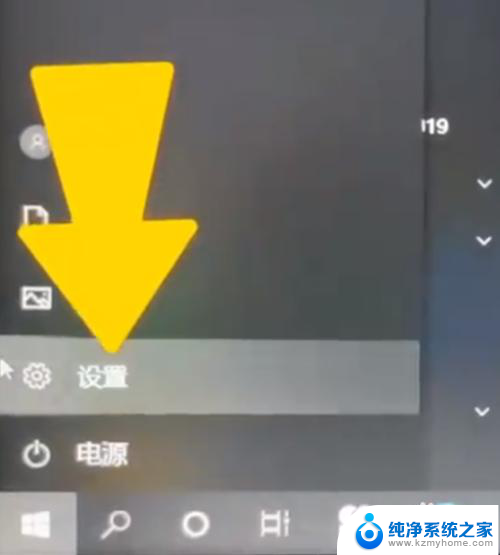
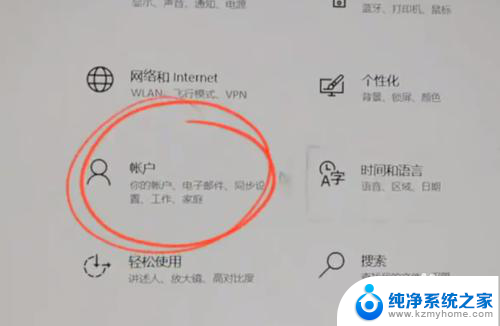
2.然后选择登录选项,可以看到这里一共有6种不同的密码。这里我们可以选择用pin进行展示,点击添加pin密码,点击下一步,在这里我们就可以来设置一下新的pin,先选择包括字母和符号。
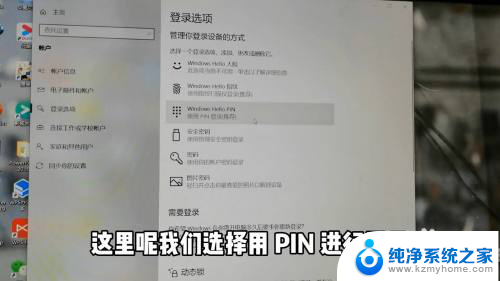
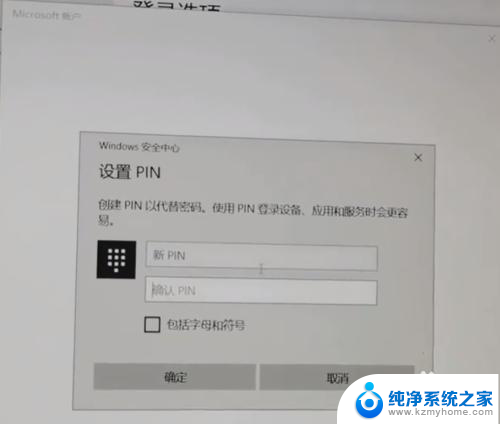
3.然后我们输入自己想要设置的密码,设置完成后,我们点击确定。可以看到现在我们就已经设置成功了,重启电脑。我们就需要填写pin密码来进行登录。
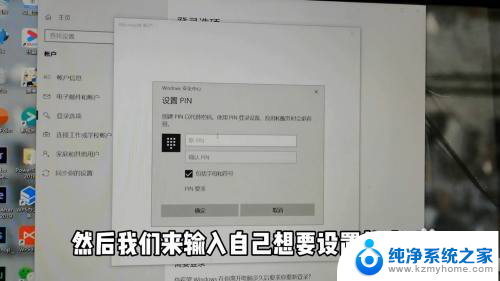
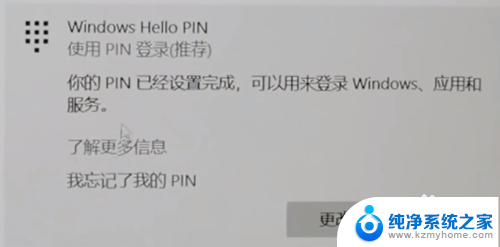
以上是电脑设置屏幕密码的全部内容,如果遇到这种情况,您可以按照以上方法解决,希望对您有所帮助。